从键盘上应用项目符号(Microsoft Word)
Word在工具栏上包括一个方便的花花公子的工具,使您可以将项目符号添加到段落中,并轻松地将其删除。
不幸的是,没有使用键盘来做同样事情的简单方法。
如果您被束缚并决心使用键盘来施加(和移走)项目符号,那么您可以查看以下几点。第一种是使用样式并定义应用样式的按键。使用样式还有很多其他好处,但是其中大多数已在其他__WordTips _._中得到了介绍
|与这种方法密切相关的是Word提供的两个内置快捷方式。如果按Ctrl + Shift + L,则Word应该自动将预定义的“列表项目符号”样式应用于您的段落。不幸的是,有许多关于这种方法无法可靠工作的报道。 (在某些系统上,即使快捷方式仍“附加”到该样式,它也不会应用该样式。)要删除项目符号,您还可以使用Ctrl + Shift + N快捷方式,该快捷方式将应用“普通”样式。
尽管这些可能适合您想要的工作,但它们采用的格式化方式与工具栏上的“项目符号”工具不同。如果要通过键盘具有相同的功能,则必须自定义键盘。通过显示“自定义键盘”对话框来执行此操作。 (请参见图1。)如何显示对话框取决于您使用的Word版本。
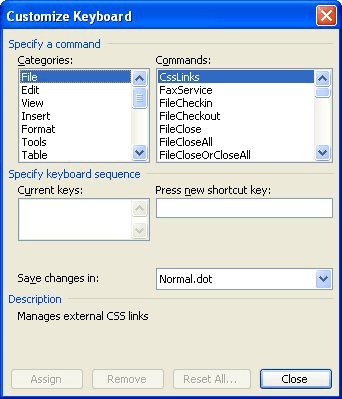
图1.“自定义键盘”对话框。
-
如果您使用的是Word 2007之前的Word版本,请选择“工具” |“工具”。自订|键盘按钮。
-
如果您使用的是Word 2007,请单击Office按钮,然后单击Word选项。在“ Word选项”对话框中,单击“自定义”,然后单击“自定义”按钮。
一旦显示“自定义键盘”对话框,请按照下列步骤操作:
。在类别列表中,选择格式。
。在命令列表中,选择FormatBulletDefault。
。在按新快捷键框中单击。
。按下要用于应用项目符号的按键。 Alt + B是一个不错的选择,因为默认Word系统中未使用它。
。单击分配。
。单击关闭以关闭“自定义键盘”对话框。
。单击关闭以关闭“自定义”对话框。
现在,每当您按下在步骤4中选择的按键时,就与单击“项目符号”工具相同。再次按下按键,子弹消失了。 (当然,您也可以按Ctrl + Q以返回默认段落格式来删除项目符号。)
_WordTips_是您进行经济有效的Microsoft Word培训的来源。
(Microsoft Word是世界上最流行的文字处理软件。)本技巧(87)适用于Microsoft Word 97、2000、2002和2003。您可以为Word(Word 2007)的功能区界面找到此技巧的版本。和更高版本)在这里: